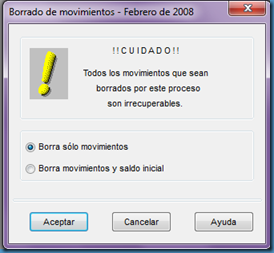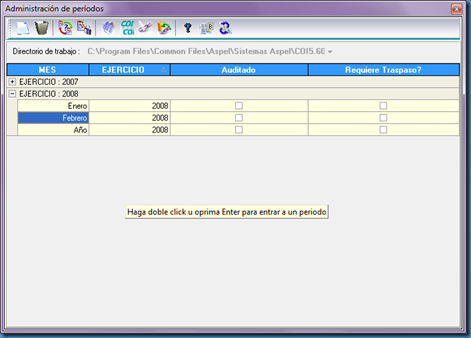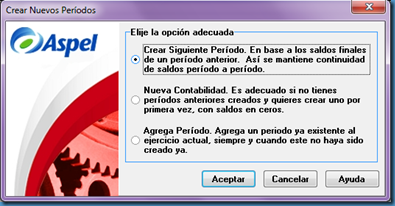Movimientos
La captura de pólizas se realiza seleccionando la opción de altas en el menú de movimientos.
Contabilización de una Póliza
Una vez que termines de capturar todos los movimientos de la póliza, oprime F10 o ESCAPE (ESC) en el lugar correspondiente al número de cuenta y el sistema sumara los niveles de las cuentas, formulando cifras de control para verificar que estas fueron capturadas correctamente, así como los totales de los cargos y abonos.
Si la póliza cuadra, el sistema te preguntará si están correctos tus datos, al cual deberás contestar “S” para gravar la póliza e inmediatamente actualizar los saldos de todas las cuentas involucradas en la póliza. O “N” para rechazar su captura y corregir la información.
Si la sumas de los cargos y abonos no son iguales, el sistema no permitirá el registro de esa póliza y desplegará en la pantalla el siguiente mensaje:
LAS SUMAS NO CUADRAN. PRESIONA <ENTER>
Bajas
Cuando eliges la opción de bajas en el menú de pólizas, aparece una pantalla idéntica a la de altas. Debes capturar el tipo y número de póliza que deseas dar de baja.
Cambios
Cuando eliges la opción de cambios en el menú pólizas aparece una pantalla idéntica a la de altas, debes capturar el tipo y número de póliza que deseas modificar, puedes modificar todos los datos de la póliza excepto el tipo y el número de la misma.
Consulta de Pólizas
El modulo de consulta de pólizas, presenta la póliza exactamente como fue capturada, mostrando para cada movimiento el número de cuenta, el concepto del movimiento y el cargo o abono, para hacer más fácil la consulta, primero solicita el tipo de póliza que deseas consultar y a partir de que número de póliza. Enseguida aparece una pantalla en la que aparece el listado con las pólizas ordenadas por número consecutivo y de la que puedes escoger alguno con el cursor e inmediatamente después oprimir ENTER.
Balanza de Disco
Este modulo del sistema, es el que permite manejar pólizas grabadas de disco, por medio de el, se pueden crear pólizas repetitivas para conceptos tales como renta o depreciación, y se pueden capturar pólizas generadas por otros sistemas.
Balanza de Comprobación
Por medio de este modulo, se pueden consultar o emitir reportes de la balanza de comprobación cual presenta saldo inicial, los cargos y abonos y saldo final del mes de las cuentas que desees permitiendo la consulta y emisión dependiendo de la configuración del sistema. Al entrar a este modulo, se presenta el siguiente menú:
CATALOGO DE CUENTAS
POLIZAS
BALANZA DE COMPROBACION
DIARIO GENERAL
AUXILIARES MENSUALES
-
CONSULTAS
-
REPORTES
-
FINALIZAR
La opción de consultas te permite desplegar la balanza de comprobación por la pantalla mientras que la opción de reportes la emite por el impresor, pantalla o archivo en disco.
Consultas
Esta opción te permite consultar las cuentas con o sin departamentos. En esta pantalla se introducirá al número de cuenta a partir del cual, se requiere hacer la consulta y el nivel de la balanza; ya sea de mayor o de auxiliar.
Reportes
Si tomas la opción de reportes, el sistema te solicitará los siguientes datos:
- Número de cuenta inicial y final
- Departamento (si existe)
- Nivel de balanza
- Solo con movimientos S/N
-
Título del reporte.
Auxiliares Mensuales y Anuales
El modulo de auxiliares mensuales y anuales te sirve para consultar y reportar los saldos y afectaciones a cada una de las cuentas del catálogo, ya sea de un mes o hasta de un año completo. Este reporte es el que comúnmente se denomina libro mayor auxiliar las opciones con que cuenta este modulo para la presentación de auxiliares es el siguiente:
Consulta por pantalla o reporte.
Mensual o anual.
Todas las cuentas o solo aquellas con movimiento.
Rango de cuentas total o parcial.
Saldos históricos.
Definir el corte a mayor, subcuenta, sub-subcuenta, etc.
Al seleccionar este modulo aparecerá en la pantalla lo siguiente:
Catálogo de cuentas.
Pólizas.
Balanza de comprobación.
Diario general.
Auxiliares mensuales y anuales.
Reportes financieros.
Balanza anual y consolidación.
REPORTES CONTABLES.
Este modulo permite la emisión de reportes financieros, de manera predefinida y en formatos estándar, sin embargo el sistema te permite editar sus propios formatos, el menú inicial de este modulo es el siguiente:
Catalogo de cuentas.
Pólizas.
Balanza de comprobación.
Diario general.
Auxiliares mensuales y anuales.
Reportes financieros.
Balanza anual y consolidación.
Hoja de calculo.
EMISIÓN DE REPORTES.
Este menú te permite la emisión de los siguientes reportes financieros:
- Balance general.
- Estado de resultados.
- Reexpedición de resultados.
- Libro mayor.
- Reportes del usuario.